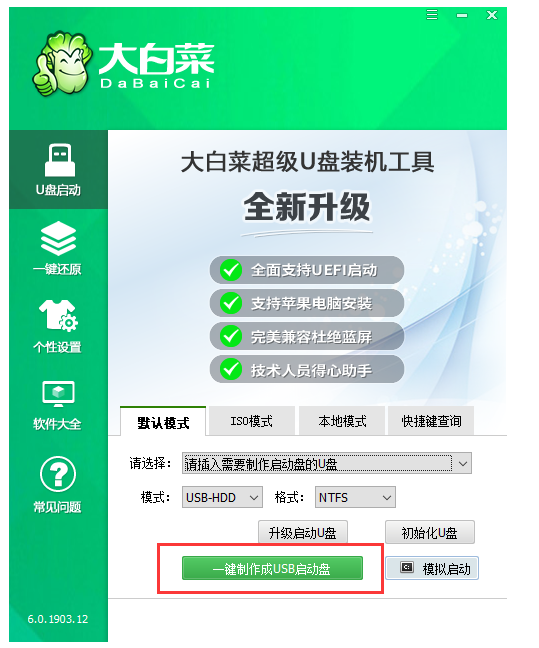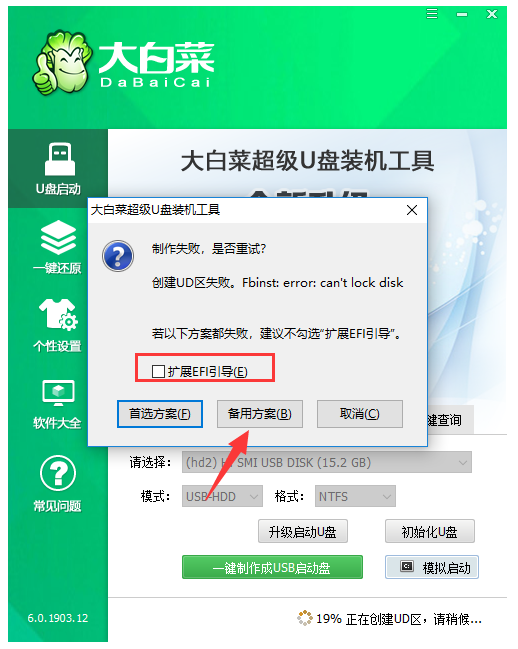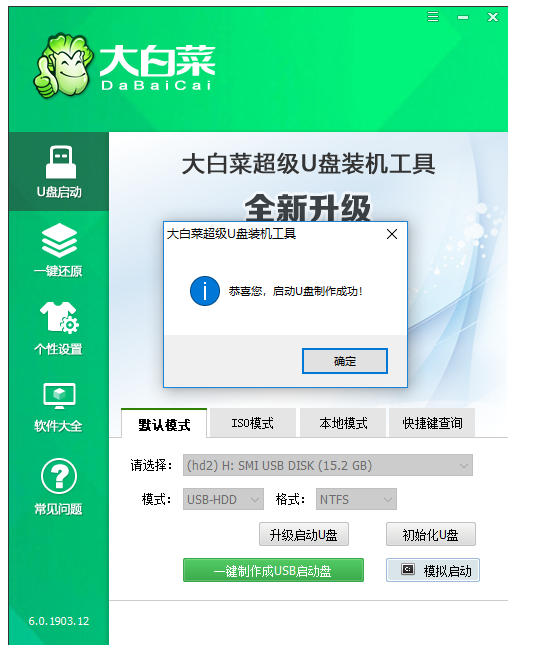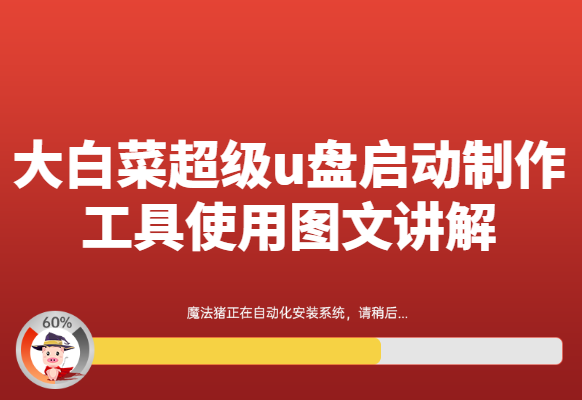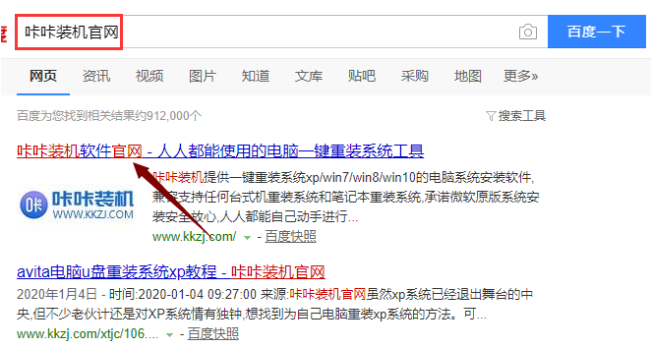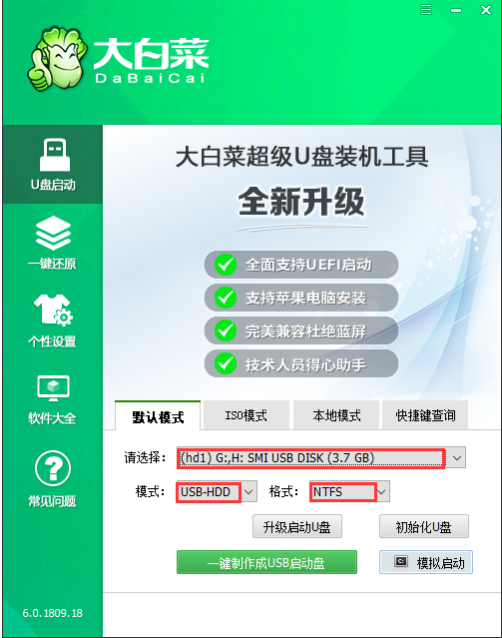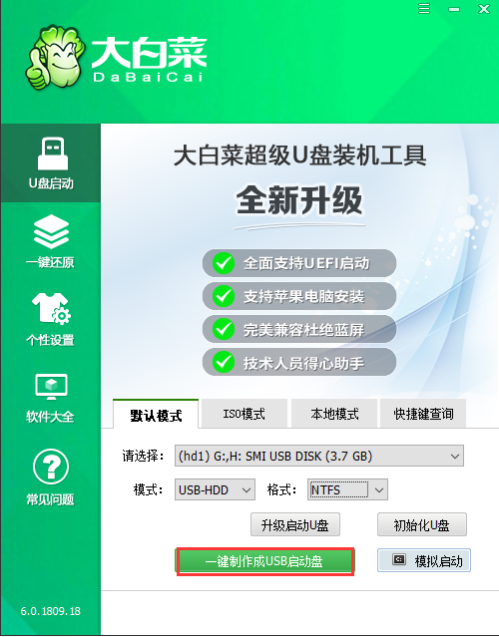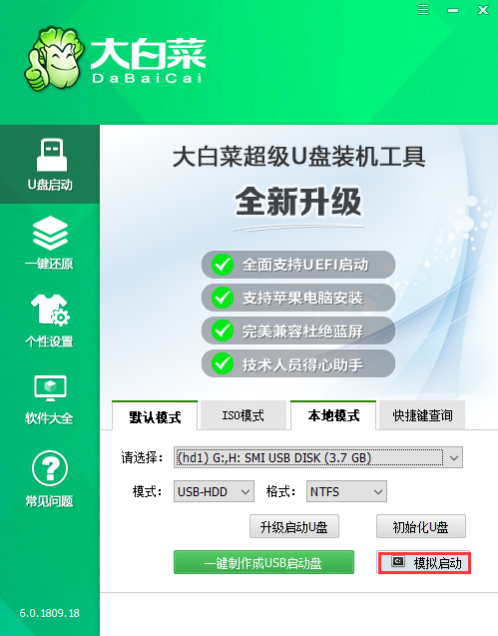大白菜u盘启动制作教程
简单到家
 3100人浏览
3100人浏览
 2024-06-29
2024-06-29
对于想要制作U盘启动盘的小伙伴来说,应该是知道大白菜U盘启动制作工具,但是,也许操作上还有点疑惑,正确的操作才可以顺利完成U盘启动盘的制作,那下面小编和大家说说大白菜U盘启动制作教程。
工具/原料:
系统版本:windows 10
品牌型号:联想Y50p-70-ISE
软件版本:大白菜U盘启动工具+4G以上的U盘+一个重装的ISO/GHO镜像
方法/步骤:
1、下载大白菜U盘启动盘制作工具并运行。
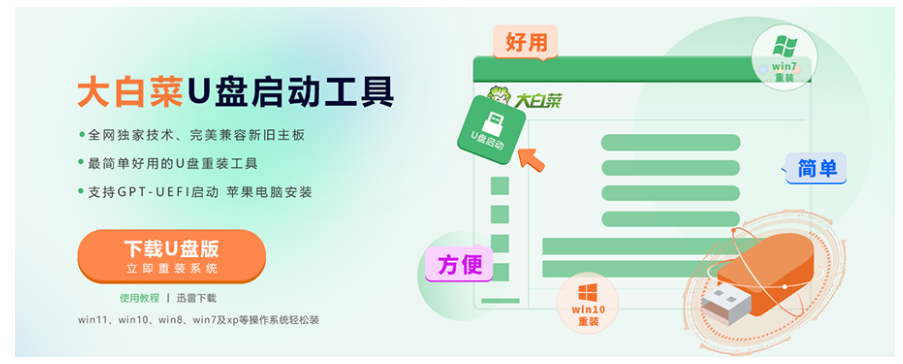
2、插入U盘,进入软件界面。
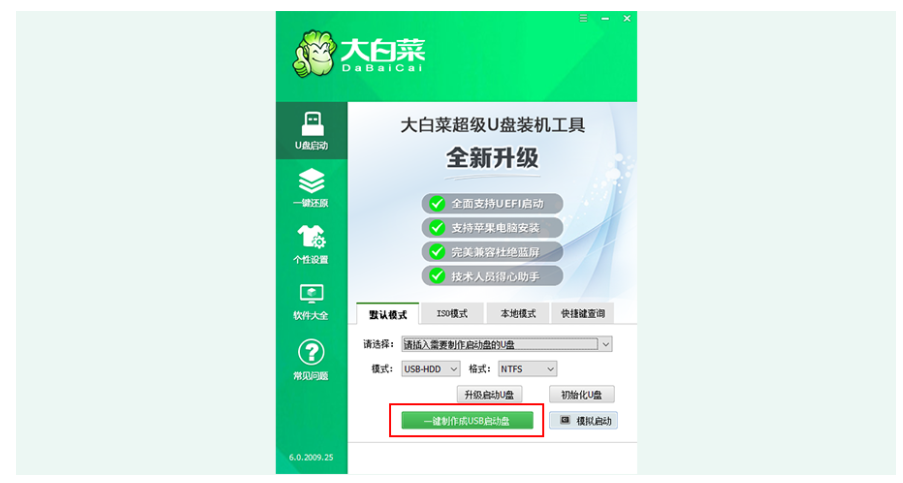
3、选择“默认模式”选项卡,选择自身U盘设备名称,模式选择:USB—HDD,格式选择:NTFS。
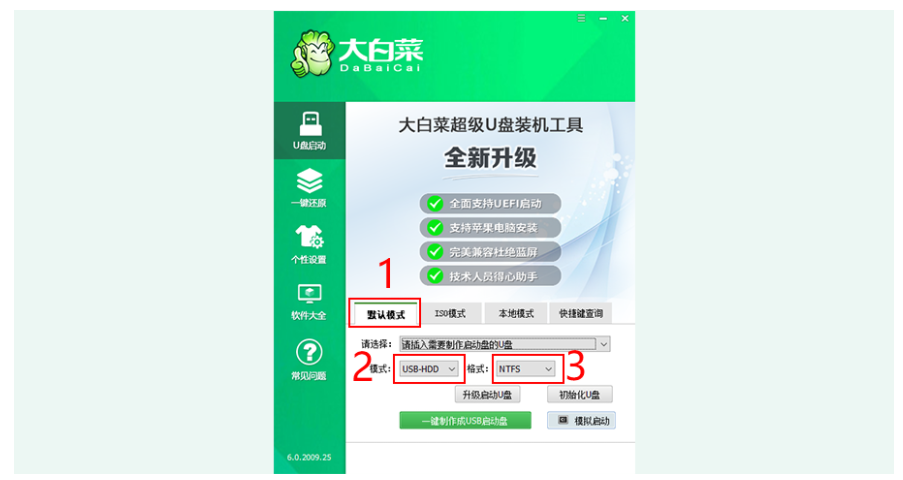
4、点击“一键制作成USB启动盘”,开始制作U盘。
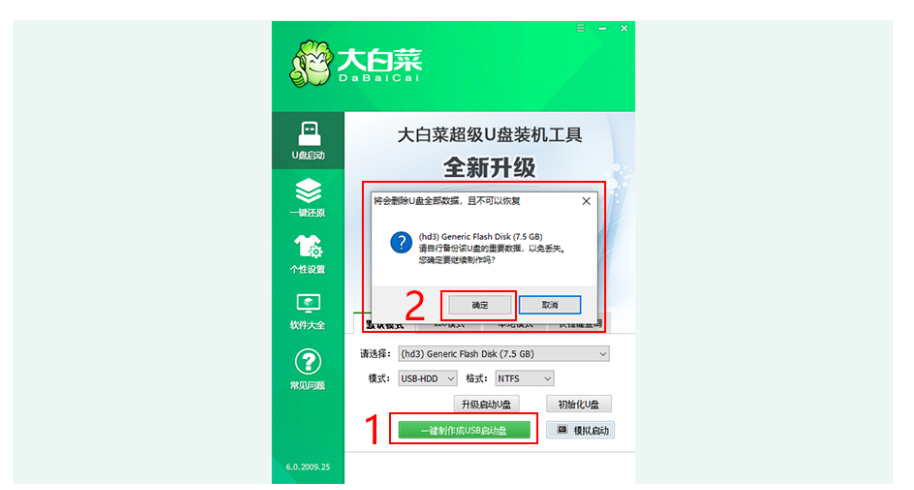
5、耐心等待制作完成。
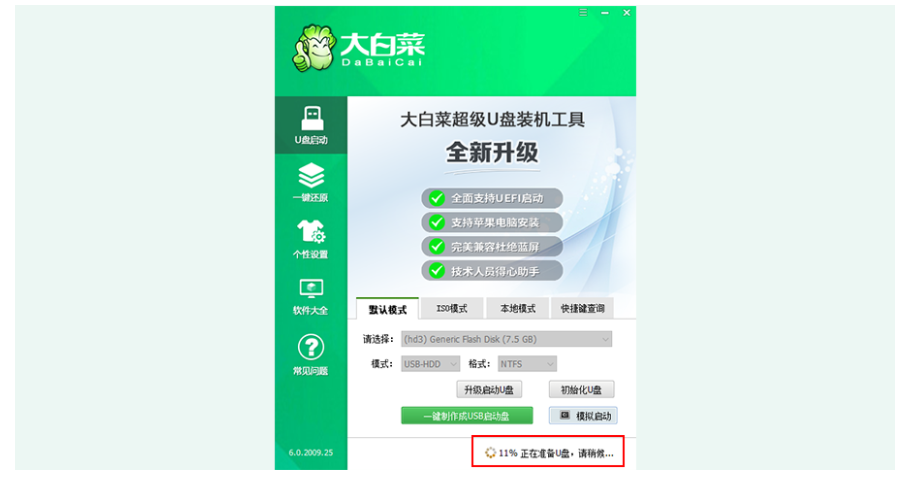
6、制作完成后,选择模拟启动测试,若进入大白菜winpe主菜单,即表示U盘启动盘制作成功。
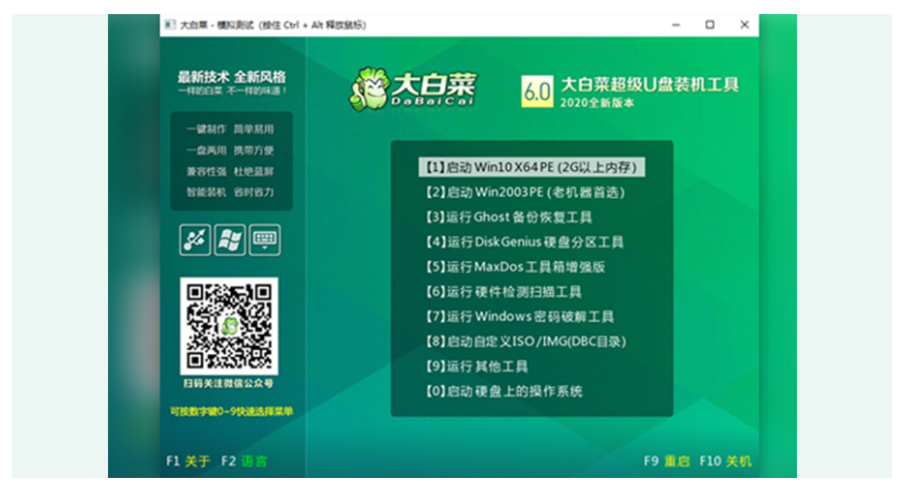
7、制作成功之后将前期准备的镜像复制进入U盘即可。
总结:
1、下载大白菜U盘启动盘制作工具并运行,插入U盘开始制作。
2、选择适合的配置点击开始制作。
3、制作完成后,选择模拟启动测试,若进入大白菜winpe主菜单,即表示U盘启动盘制作成功。
4、将前期准备的镜像复制进入U盘即可。
上述内容为转载或编者观点,不代表简单到家意见,不承担任何法律责任。
服务推荐
更多>
资讯推荐
更多>
u盘如何制作成启动盘(u盘制作启动盘详细教程)
 3043浏览
3043浏览
 2024-06-28
2024-06-28
 3043浏览
3043浏览
 2024-06-28
2024-06-28